Establecido el PTDG a resolver, seleccionado y configurado el modelo de consenso a emplear y en caso necesario, fijado el comportamiento y su actitud, tan solo resta simular el proceso de alcance de consenso.
En esta entrada de la web son revisadas las funcionalidades que AFRYCA ofrece al usuario tanto para llevar a cabo una simulación como para analizar sus resultados. Para ello, en primer lugar se describe la vista de pila de simulación, la cual ofrece diferente información sobre la simulación a realizar y facilita su gestión. Posteriormente se recorrerán las dos perspectivas disponibles para el análisis de las simulaciones, la perspectiva de simulaciones y la perspectiva de simulación.
La pila de simulación
La pila de simulación es una vista que ofrece información sobre la simulación a realizar y que está disponible en las perspectivas de PTDG y de modelos de consenso. A través de esta vista es posible gestionar los diferentes elementos involucrados en la simulación. En concreto, la vista ofrece cinco bloques apilados verticalmente, representando cada uno de ellos un elemento de la simulación.
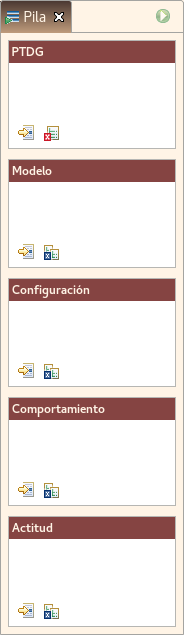
Pila de simulación
Los bloques contenidos en la vista, recorriendo esta de arriba a abajo son los siguientes:
- PTDG: PTDG seleccionado.
- Modelo: Modelo de consenso seleccionado.
- Configuración: Configuración del modelo de consenso seleccionado.
- Comportamiento: Patrón de comportamiento seleccionado.
- Actitud: Actitud del patrón de comportamiento seleccionado.
Cada uno de los bloques que conforma la pila ofrece diferente información sobre el estado del elemento representado:
- Nombre del bloque: Identificador del elemento gestionado en el bloque.
- Valor de la selección: Identificador del elemento seleccionado. En blanco si no existe selección.
- Enlace rápido: Vínculo a la vista que permite realizar la selección del elemento gestionado en el bloque. Su activación puede implicar un cambio de la perspectiva visible.
- Estado del elemento: Información sobre la validez del elemento. Existen tres estados:
- Válido: El elemento es válido para la simulación. Se representa con un icono en el que se incluye una marca de color verde.
- Inválido: El elemento no es válido para la simulación por algún motivo. Se representa con un icono en el que se incluye una marca de color rojo. Si se coloca el cursor del ratón sobre al etiqueta se mostrará una ventana emergente con una descripción del problema.
- Indiferente: Debido a los estados de los elementos previos de la pila el valor del elemento es indiferente para la simulación. Se representa con un icono en el que se incluye una marca de color azul.
La siguiente imagen muestra una pila en la que se pueden observar elementos en los tres estados. Su lectura sería como sigue:
- Se ha seleccionado el PTDG 'Human resources department' y es válido.
- Se ha seleccionado el modelo de consenso 'Chiclana2008' y es válido.
- El modelo de consenso se ha configuración con la configuración 'Chiclana2008 (def.)' y es válida.
- El comportamiento no se ha seleccionado y es inválido. Esto indica que el modelo de consenso seleccionado utiliza un mecanismo de feedback y requiere que se seleccione un comportamiento.
- La actitud no se ha seleccionado y su estado es indiferente al no haberse seleccionado un comportamiento.
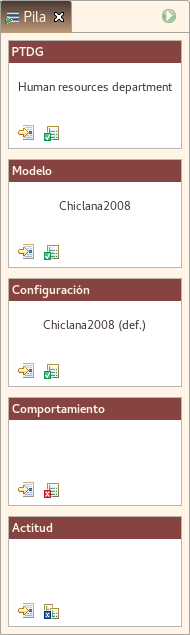
Indicación de que es necesario seleccionar un comportamiento en la pila
Mientras en la pila de simulación exista un elemento en el estado inválido no será posible realizar una simulación y el comando 'simular' no podrá ser invocado. Si todos los elementos de la pila están en el estado válido o indiferente el comando 'simular' estará activo y podrá ser invocado.
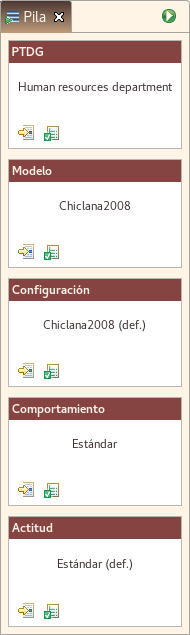
Pila de simulación válida
Al invocar el comando 'simular' AFRYCA realiza la simulación configurada en la pila y una vez finalizada, mostrará una ventana de diálogo informando de la finalización del proceso y del identificador de la simulación, el cual se corresponderá con la hora exacta en la que se completó la simulación.
Mencionar que debido al fallo 400771 de la versión actual de Eclipse RCP, no es posible inhabilitar el botón cerrar en las vistas compartidas. En caso de cierre accidental, la vista puede ser recuperada nuevamente eliminando el workspace de Eclipse RCP, para lo cual remitimos a la sección de despliegue de AFRYCA de la guía de instalación para linux o windows.
Perspectiva de simulaciones
La perspectiva de simulaciones ofrece al usuario diferente información para el análisis de las simulaciones realizadas.
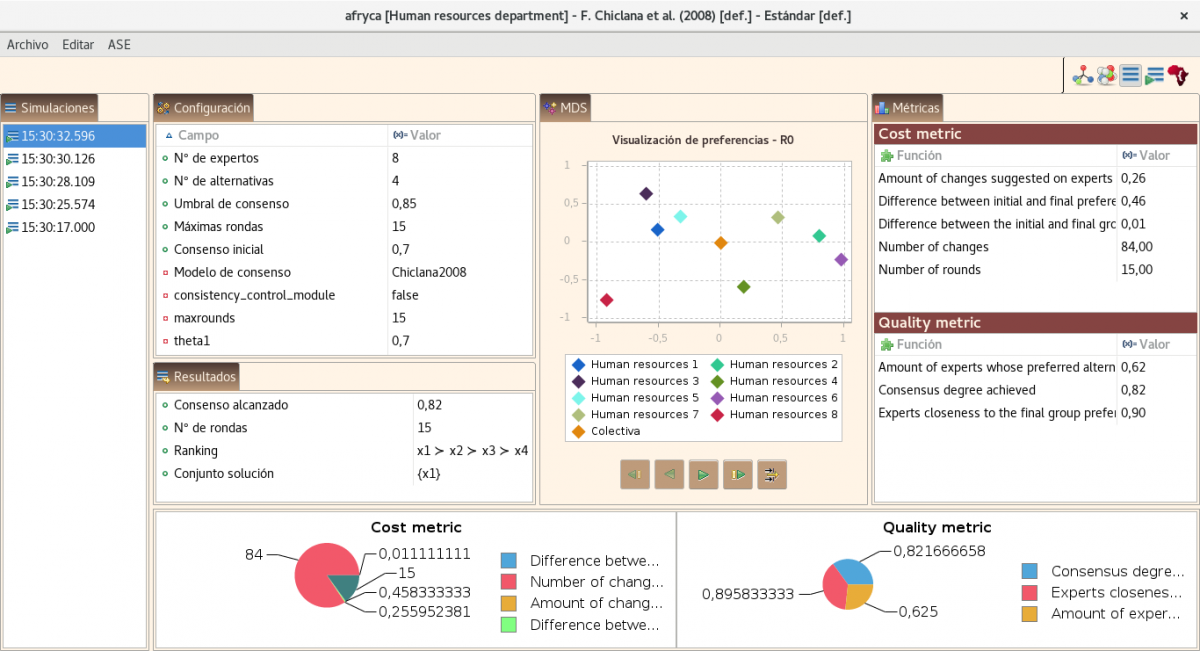
Perspectiva de simulaciones
La perspectiva contiene siete vistas, algunas de ellas configurables por el usuario a través de las preferencias. Las funciones que cumplen las vistas para el análisis de las simulaciones son:
- Vista de simulaciones: Muestra las simulaciones realizadas y permite seleccionar la que se desee analizar.
- Vista de configuración: Muestra los datos de configuración de la simulación seleccionada.
- Vista de resultados: Muestra los resultados de la simulación seleccionada.
- Vista de MDS: Permite visualizar las preferencias de los expertos utilizando en escalado multidimensional.
- Vista de métricas: Ofrece diferentes métricas de análisis de la simulación.
- Vista de gráficas: Gráficas de la simulación.
Vista de simulaciones
La vista de simulaciones ofrece un listado con las simulaciones realizadas desde la ejecución de la aplicación ordenadas por su hora de ejecución.
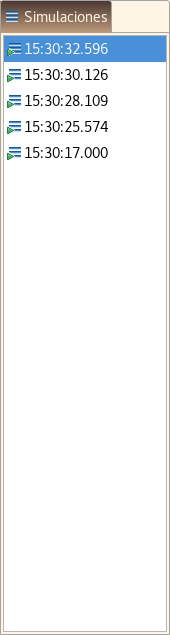
Vista de simulaciones
La vista se refresca automáticamente cada vez que es realizada una nueva simulación, la cual es seleccionada de forma automática.
Vista de configuración
La vista de configuración muestra los datos de la configuración de la simulación seleccionada.
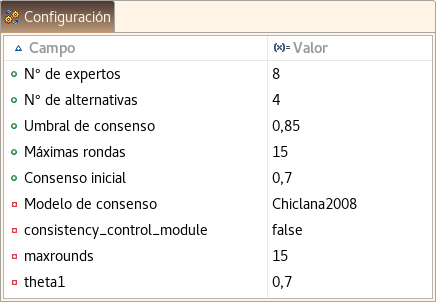
Vista de configuración
No se debe confundir la configuración del modelo de consenso con la configuración de la simulación. La diferencia es simple:
- Configuración del modelo de consenso: Valores de configuración para los parámetros del modelo de consenso usado en la simulación.
- Configuración de la simulación: Suma de los datos del PTDG, el modelo de consenso, su configuración, el comportamiento utilizado y su actitud.
La vista de configuración emplea diferentes iconos para denotar la procedencia de cada uno de los valores mostrados:
- Un círculo verde identifica un valor relativo al PTDG.
- Un cuadro rojo un valor asociado al modelo de consenso.
- Un triángulo amarillo un valor vinculado al patrón de comportamiento.
Vista de resultados
La vista de resultados muestra los valores obtenidos al finalizar la simulación.

En concreto, la vista ofrece la siguiente información:
- Consenso alcanzado: Grado de consenso alcanzado.
- Nº de rondas: Número de rondas de consenso realizadas.
- Ranking: Ranking de alternativas calculado a partir de los grados de no-dominancia.
- Conjunto solución: Conjunto de alternativas que constituyen la solución al problema.
Vista de escalado multidimensional de preferencias - MDS (Multi-Dimensional Scaling)
La vista de MDS permite visualizar de forma sencilla las preferencias de los expertos que toman parte en el proceso y su evolución durante el mismo.
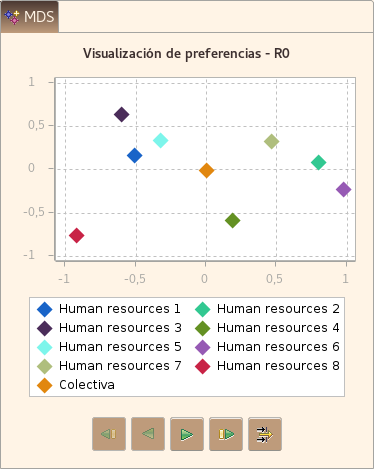
Vista de escalado multidimensional de preferencias
El escalado multidimensional permite representar visualmente la similitud entre las preferencias de los expertos y con ello analizar múltiples aspectos:
- Los grupos de expertos existentes.
- Los expertos que más difieren con la preferencia colectiva.
- Los expertos que entorpecen o favorecen el proceso.
- Como converge el proceso hasta alcanzar una solución colectiva.
La vista ofrece la posibilidad de exportar la gráfica generada en cualquiera de las rondas. No obstante, debido a un falló en la implementación de SWTChart para GTK, la exportación no es correcta en las actuales versiones de AFRYCA para linux.
Vista de métricas
La vista de métricas muestra los resultados de las funciones ASE de los módulos 'Cost metric' y 'Quality metric' a través de los enlaces a módulos ASE del mismo nombre.
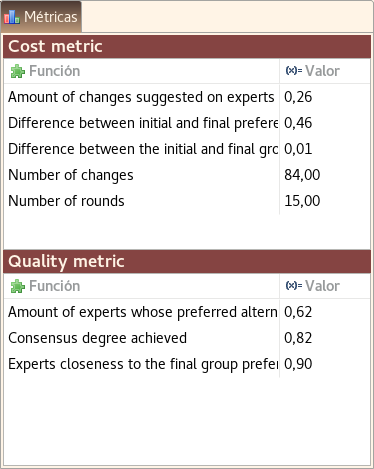
Vista de métricas
La versión actual de AFRYCA incluye un conjunto nativo experimental de métricas de ejemplo que puede ser ampliado por el usuario.
Vista de gráficas en perspectiva simulaciones
La vista de gráficas incluye un conjunto de gráficos BIRT con los que visualizar los parámetros que se considere apropiado de la simulación seleccionada. Por motivos prácticos el título de la vista no es visible para el usuario.

Vista de gráficas en perspectiva simulaciones
Las gráficas a mostrar se pueden personalizar desde las preferencias.
Perspectiva de simulación
La perspectiva de simulación complementa a la perspectiva de simulaciones y se enfoca en el análisis de la evolución de la simulación.
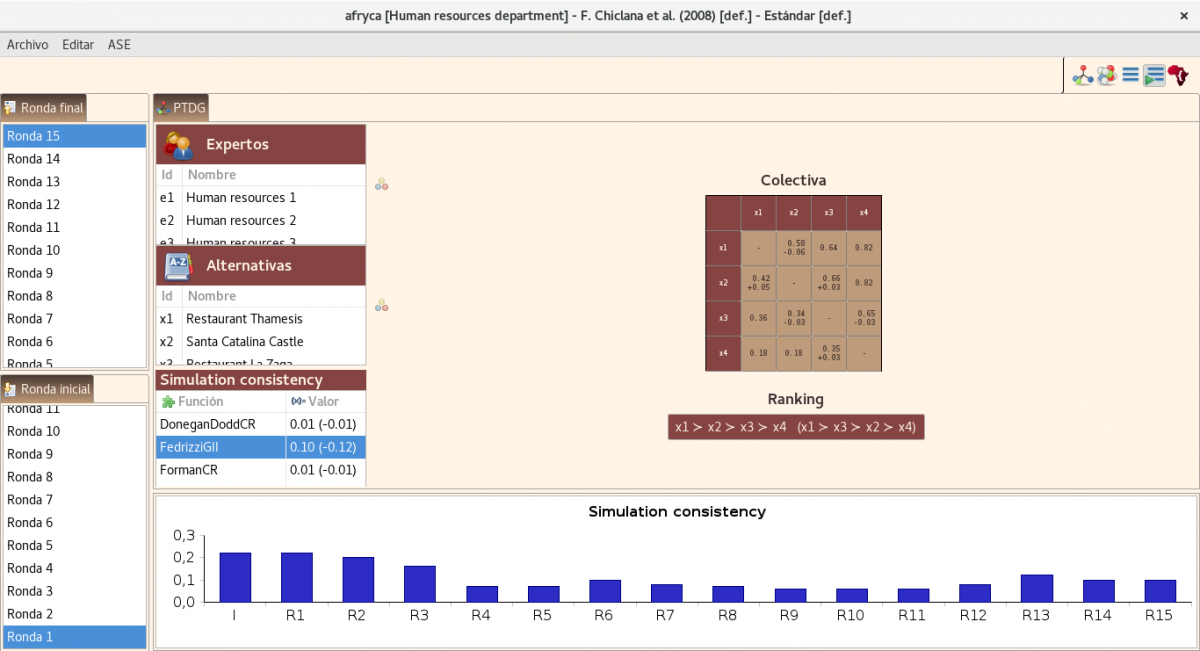
Perspectiva de simulación
La perspectiva está formada por cuatro vistas, algunas de ellas configurables por el usuario a través de las preferencias. Las funciones que cumplen las vistas para el análisis de la simulación son:
- Vista de ronda final: Permite seleccionar la ronda final de la simulación.
- Vista de ronda inicial: Permite seleccionar la ronda inicial de la simulación.
- Vista de PTDG: Permite visualizar las preferencias del problema durante la simulación.
- Vista de gráficas: Gráficas de la simulación.
Vista de ronda final
La vista de ronda final permite establecer la última ronda a considerar al analizar el proceso de alcance de consenso.
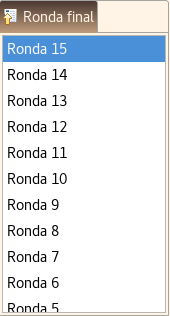
Vista de ronda final
Al analizar el proceso de consenso se tomarán como resultados del mismo los valores existentes al finalizar la ronda seleccionada.
Vista de ronda inicial
De forma análoga a la vista de ronda final, la vista de ronda incial permite establecer la primera ronda a considerar al analizar el proceso de alcance de consenso.
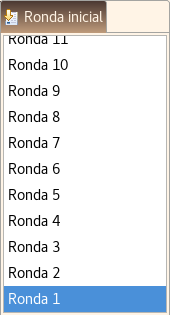
Vista de ronda inicial
La ronda establecida determina los valores que serán tomados como valores iniciales en el proceso.
Cabe notar que en AFRYCA, para cada ronda realizada se almacenan tanto los valores de partida como los valores obtenidos al concluir la ronda. Por tanto, al seleccionar la ronda final, los valores que se utilizarán como valores finales serán los obtenidos al concluir la misma. De igual modo, al seleccionar la ronda inicial los valores empleados serán los existentes antes de llevar a cabo dicha ronda. En caso de que la ronda inicial y final coincidan, los valores obtenidos serán relativos a la evolución del proceso en esta ronda.
Vista de PTDG
La vista de PTDG es una versión adaptada de la vista de problema de la perspectiva PTDG. La vista permite visualizar la evolución del PTDG en la simulación seleccionada y comprobar su evolución desde la ronda inicial seleccionada hasta la ronda final establecida.
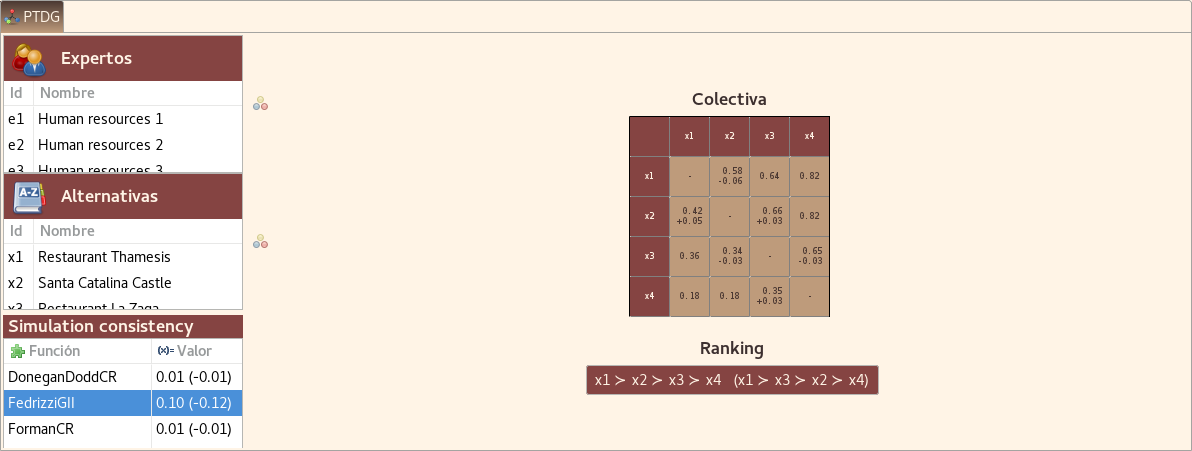
Vista de PTDG
La vista se subdivide en tres zonas, las cuales ofrecen diferente información:
- Esquina superior izquierda - Elementos del problema: Expertos y alternativas del PTDG.
- Esquina inferior izquierda - Enlaces a módulos: Enlaces a módulos seleccionados en las preferencias de simulación.
- Columna derecha - Relación de preferencias: FPR del experto seleccionado y ranking de alternativas calculado a partir de esta relación de preferencias.
Elementos del problema
Al igual que en la vista de problema de la perspectiva PTDG, los elementos del problema son los expertos que toman parte en el mismo y las alternativas que se valoran. A diferencia de la vista mostrada en la perspectiva PTDG, esta vista no permite realizar modificaciones sobre los elementos del problema, siendo las únicas opciones soportadas la selección y deselección.
Enlaces a módulos
De modo similar a la vista de la perspectiva PTDG, esta vista soporta la visualización de enlaces a módulos ASE a través de los cuales analizar diferentes parámetros de la simulación. Los enlaces a módulos a incluir pueden personalizarse desde las preferencias.
Relación de preferencias
Tanto la tabla de relaciones de preferencias como el ranking de alternativas mostrados en esta vista difieren significativamente de los incluidos en la vista de la perspectiva PTDG. En la presente vista ambos elementos gráficos están adaptados para ilustrar la diferencia existente entre la ronda inicial y la ronda final establecidas:
- Tabla de relaciones de preferencia: Para cada par de alternativas se muestra la valoración dada por el experto al concluir la ronda final seleccionada. Si el valor se ha incrementado en relación al existente antes de llevar a cabo la ronda inicial seleccionada, debajo del valor se mostrará la magnitud del incremento con el prefijo '+'. Si por el contrario el valor se ha decrementado, se mostrará la magnitud del decremento con el prefijo '-'. Si el valor no ha variado, no se mostrará nada más que el valor final.
- Ranking de alternativas: Se muestra el ranking de alternativas final, el cual es calculado a partir de los grados de no-dominancia de los resultados existentes al concluir la ronda final seleccionada. También es calculado el ranking de alternativas inicial, considerando los resultados antes de iniciar la ronda inicial seleccionada. Si el ranking inicial difiere con el final, el inicial será mostrado a la derecha del final entre signos de paréntesis. Si ambos rankings son iguales únicamente se mostrará el final.
Vista de gráficas en perspectiva simulación
Al igual que con la perspectiva de simulaciones, la perspectiva de simulación incluye su propia vista de gráficas en las que es posible incluir un conjunto de gráficos BIRT con los que visualizar los parámetros que se considere apropiado. Igual que con la otra vista, por motivos prácticos el título no es visible para el usuario.

Vista de gráficas en perspectiva simulación
Las gráficas a mostrar se pueden personalizar desde las preferencias.
Preferencias
AFRYCA permite personalizar varios aspectos de las simulaciones desde las preferencias. Específicamente, las preferencias proveen soporte para configurar:
- Enlaces a módulos: Enlaces a módulos ASE que se mostrarán en la vista de PTDG de la perspectiva de simulación. Por defecto se muestra el enlace a módulo 'Simulation consistency'.
- Gráficas en perspectiva de simulación: Gráficas BIRT que se mostrarán en la vista de gráficas en la perspectiva de simulación. Por defecto se muestra la gráfica 'Simulation consistency bar chart'.
- Gráficas en perspectiva de simulaciones: Gráficas BIRT que se mostrarán en la vista de gráficas en la perspectiva de simulaciones. Por defecto se muestran las gráficas 'Cost metrics bar chart', 'Cost metrics pie chart', 'Quality metrics bar chart' y 'Quality metrics pie chart'.
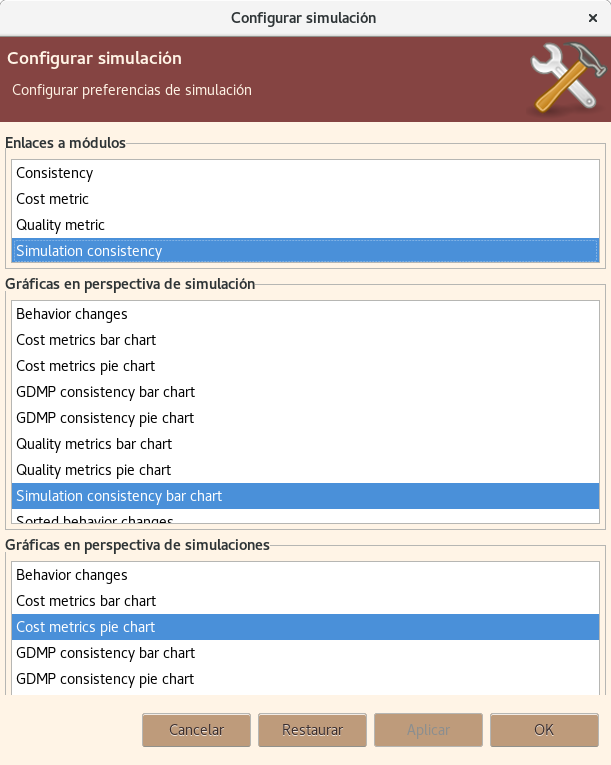
Preferencias de simulación
Para modificar las preferencias se ofrece una ventana de diálogo que puede ser abierta desde el menú 'Editar > Preferencias > Simulación'.